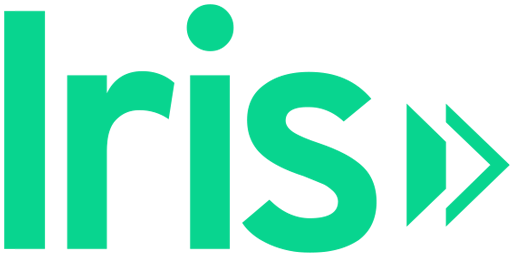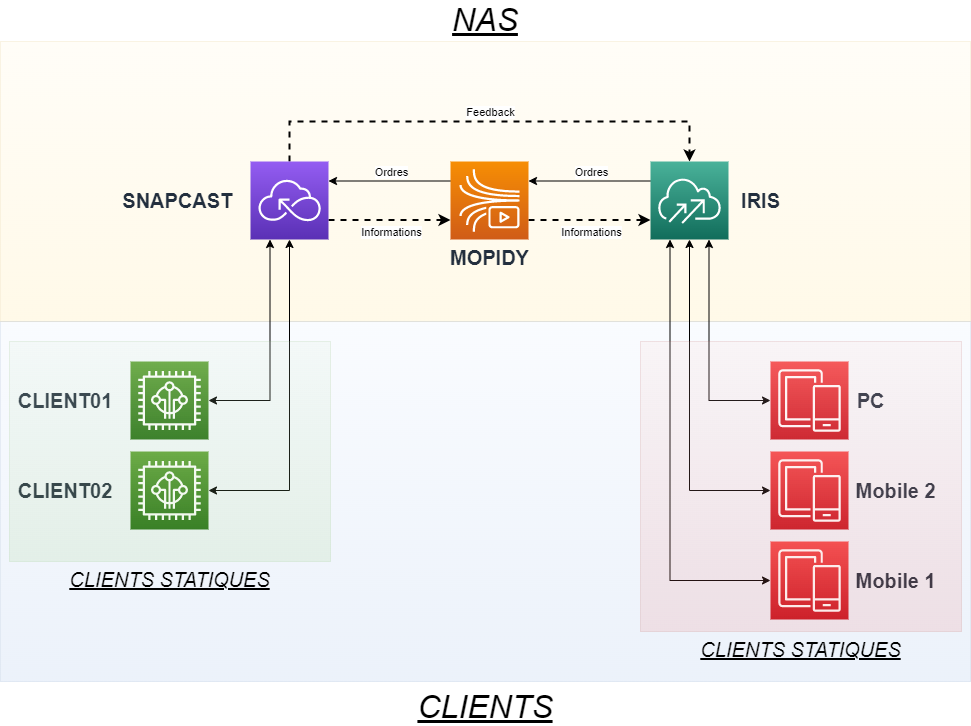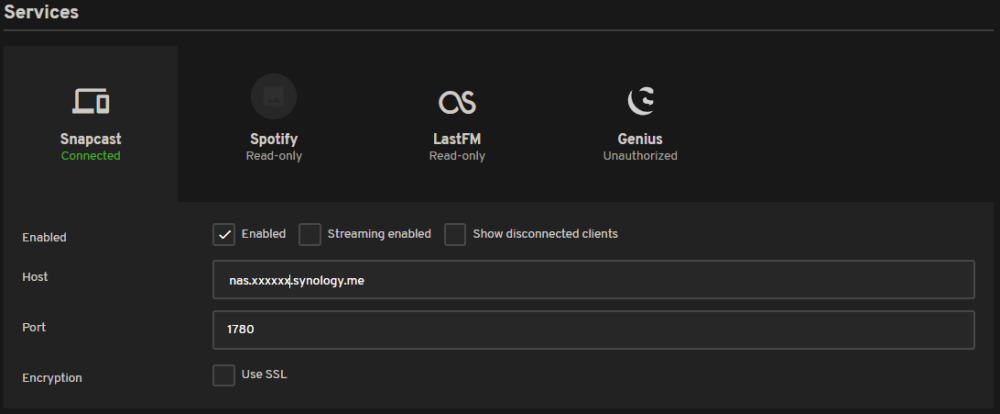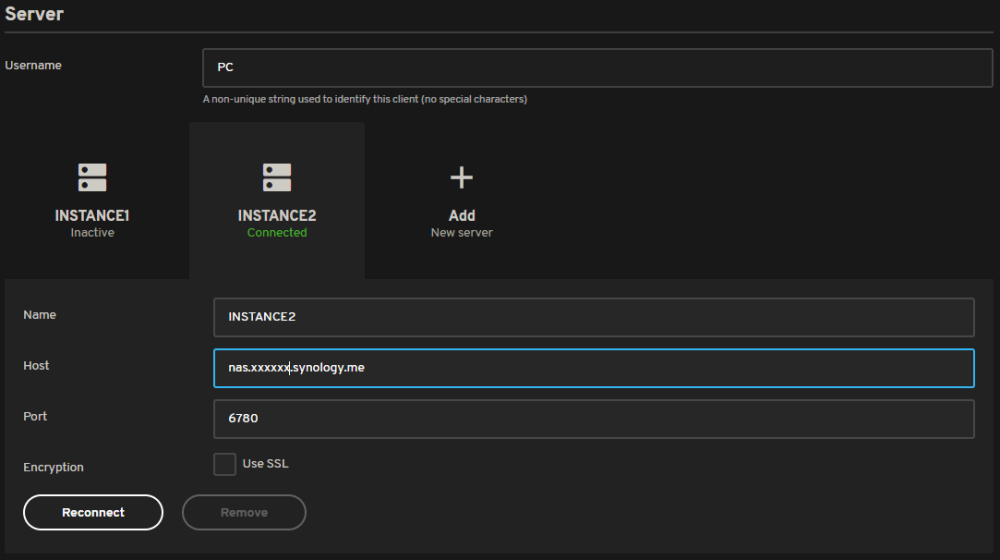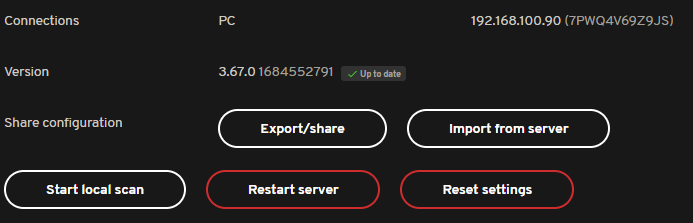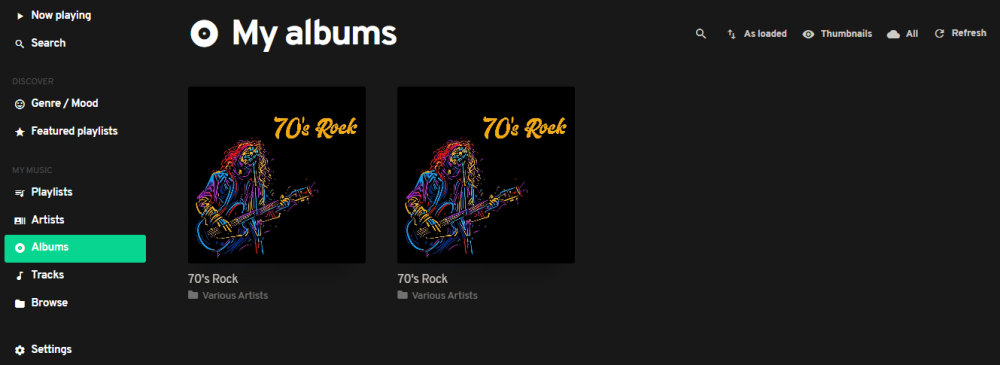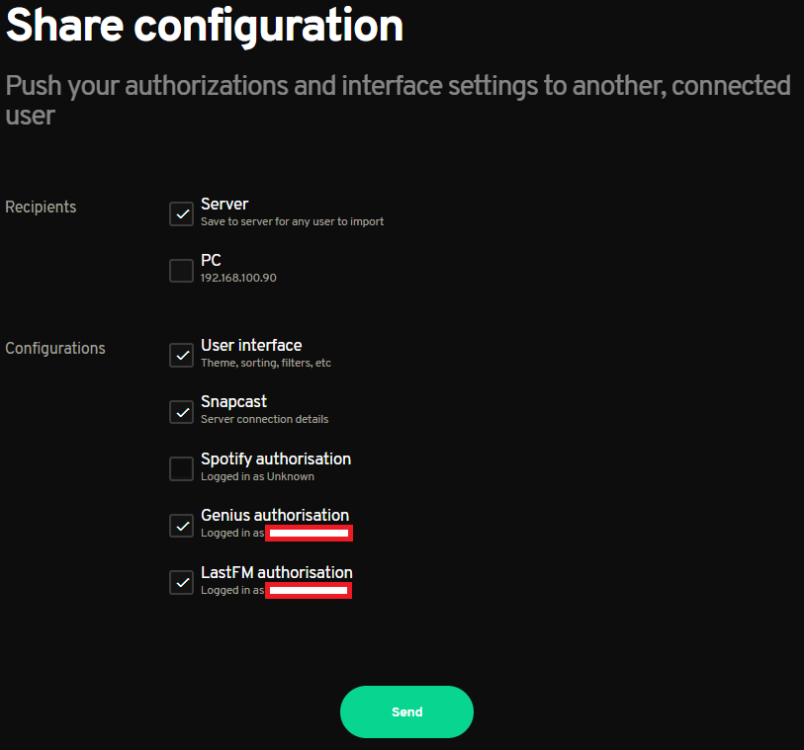Tout ce qui a été posté par .Shad.
-
HA sur VMM- accès externe
Essaie de ne pas juste ajouter l'IP de ton NAS dans les "trusted proxies" du fichier configuration.yaml, mais tous les sous-réseaux privés : # Allow reverse proxy access to private subnets http: use_x_forwarded_for: true trusted_proxies: - 172.16.0.0/12 - 192.168.0.0/16 - 10.0.0.0/8
-
Supervision centralisée NAS
Salut @didier06 DSM a bien une API mais qui permet uniquement la récupération d'informations : DSM Login Web API Guide Je pense qu'il serait plus utile de transmettre à Synology ce qui selon toi, manque à leur solution de supervision. Vu que Synology s'oriente définitivement vers un segment professionnel dans lesquels ils restent encore assez marginaux, il se peut que tu sois rapidement entendu.
-
Présentation
@Jean-Charles Morat Bienvenue, Ô seigneur des poireaux 😄 Sa Végétaltesse trouvera un tutoriel de sécurisation rédigé par son humble serviteur, qui est déjà une bonne base pour commencer. Pour le vocabulaire, service et paquet sont synonymes dans ce cas, on parle d'une application installée sur le NAS. La terminologie paquet vient du fonctionnement de Linux, qui installe ses applications depuis un dépôt de paquet (APT pour distribution Debian, NPM pour Fedora, etc...). ATTENTION : Permettez-moi messire de vous alerter sur le fait que mettre ses données sur un NAS n'est pas une sauvegarde. Le bon réflexe sera d'utiliser le paquet HyperBackup pour sauvegarder vos données sur un disque externe branché au NAS, ou mieux, à distance chez un hébergeur ou un autre NAS Synology.
-
Présentation de pirmic
Bienvenue parmi nous ! 🙂
-
[NAS DS415+] problème grossse lenteur
@hoyohoyo Tu as déjà fait une bonne partie du boulot de diagnostic, j'allais suggérer un problème avec la prise réseau mais si tu rencontres le même problème avec un adaptateur USB le problème vient probablement des disques en effet. 1 ou 2 groupes de stockage ? RAID ? Je ne sais pas de quelle marque sont tes disques mais tu pourrais réaliser un test avec le logiciel constructeur (Normalement WD et Seagate en proposent) => Il faudra sortir les disques suspects de ton NAS à l'arrêt.
-
Modification des parametres d'un container docker sur Synology DSM7.2
Le plus pratique est de passer par un projet au format compose, tu pourras modifier les réglages du projet et regénérer le conteneur sur base des nouveaux paramètres.
-
Ventilateur baie 19"
Il existe des éléments de rack avec ventilateurs, tu peux placer une prise connectée dessus pour automatiser l'activation en fonction de la température. Ou alors, et je pense que le côté bricolage est assez minime, ce projet a l'air très sympa (et si tu bidouilles un peu en CAO tu peux même faire imprimer un boitier pour rendre tout ça propre) :
-
[TUTO] [Pas-à-pas] Sécurisation du NAS - pour DSM 7
Tu as bien un accès admin à DSM ? Qu'entends-tu par clé d'accès du certificat ? Oui les règles proposées permettent d'assurer l'accès local à n'importe quelle plage privée fournie par ton routeur ou ta box. Quand tu as compris comment ça fonctionne libre à toi de restreindre à ta configuration propre. Il n'y a pas de règles, c'est juste quand 99% des cas la plage 192.168... est utilisée par les box, et la plage 10... par les applications VPN. C'est également le cas sur DSM. Oui si tu veux que tes conteneurs puissent communiquer avec ton NAS et l'extérieur.
-
[TUTO] [Docker - macvlan] Pi-Hole (V6)
A priori il y a beaucoup de variables à modifier : https://docs.pi-hole.net/docker/upgrading/v5-v6/ Certaines ne sont pas documentées, c'est le gros reproche que je fais à la doc pi-hole qui n'est pas exhaustive. Par exemple : https://discourse.pi-hole.net/t/ftlconf-local-ipv4-variable-no-longer-being-used-in-v6/76657/4 Et j'en ai d'autres que j'utilise qui ont été purement supprimées sans information sur leur remplaçant éventuel... Je suis une formation qui me prend une bonne partie de mon temps cette année, mais à partir de Juillet ça devrait aller mieux. Pour l'instant ça restera en v5 le temps que je puisse me poser et jeter un oeil à tout ça. 😄 Si comme moi vous n'avez pas la possibilité d'y regarder maintenant, pensez à sortir pi-hole des mises à jour automatiques de watchtower, si vous l'utilisez. 😉
-
[TUTO] [Docker - macvlan] Pi-Hole (V6)
Salut, Je me rends compte que je suis encore en 2024.07.0. Je vais regarder ce week-end ce que ça donne. Si vous avez upgrade et que vous le regrettez, restaurez vos fichiers depuis une sauvegarde avec une version adéquate (2024.07.0 fonctionne par exemple).
-
[VENDU] DS218+ / 6 Go RAM / WDRED 4 To
Vendu
-
MAJ qBitTorrent
Tu as un lien vers l'image que tu utilises ? Il faut voir si l'image est régulièrement mise à jour.
-
[VENDU] DS218+ / 6 Go RAM / WDRED 4 To
Modèle : DS218+ Facture : NON Date d'acquisition : Mai 2018 Pourquoi vous vous en séparez : Simplification de mon infrastructure Avec ou sans disque : AVEC Si oui, quel disque dur ? WD RED CMR 4 To * 1 Accessoires : Barrette de mémoire 4 Go officielle Synology Prix souhaité : 280€ - négociable Frais de livraison : Pas d'envoi Pays de livraison : Belgique (Nivelles - 1400) Garantie : NON Vous trouverez à cette adresse https://imgur.com/a/kYQsgN5 les photos du NAS et les impressions d'écran relatives à son bon état.
-
[TUTO] Audio multiroom - Mopidy/Iris/Snapcast
1. Préambule Mopidy est un serveur musical open source et modulaire permettant de streamer localement votre musique, ainsi que d'intégrer un nombre conséquent de services de streaming audio tels que Soundcloud, Youtube, Youtube Music, Tidal, etc... (Spotify n'est plus pris en charge actuellement). Il intègre également de nombreux protocoles de communication : mqtt, json rpc, tcp, etc... et le rend donc adapté à un large panel d'utilisations. Iris est une extension web de Mopidy, qui fournit une interface graphique moderne et l'intégration de différentes extensions de Mopidy et autre protocoles. Snapcast, enfin, qui est un logiciel permettant la diffusion de musique par le réseau. C'est une alternative libre et bon marché à des systèmes tels que ceux proposés par Sonos ou Apple. C'est un tutoriel que j'essaie de rédiger depuis un petit temps déjà, mais : je ne voyais pas comment présenter ça de façon simple et compréhensible par tous je n'étais pas satisfait des images Docker existantes l'intégration de Snapcast avec Iris n'était pas heureuse via Docker Depuis, une image Docker facilitant l'interconfiguration des services a été publiée, et me permet aujourd'hui de vous présenter cette pépite. 2. Objectifs Si vous naviguez un peu sur le site de Mopidy, vous verrez qu'un nombre conséquent d'intégrations sont possibles, de fait, je ne vais pas m'étendre sur tout ce qu'on peut réaliser, mais plutôt sur la fonctionnalité diffusion multiroom, qui n'est pas forcément bien documentée que ce soit sur le Github d'Iris ou de Snapcast. Encore moins dans le cadre d'un NAS, qui est pourtant une idée relativement logique dans le cadre d'un serveur de musique centralisé. Ce qui sera abordé dans ce tutoriel : L'installation et la configuration de deux instances de Mopidy (à multiplier suivant le nombre de flux différents que vous souhaitez pouvoir diffuser) La diffusion de bibliothèque musicale locale La configuration des clients Ce qui sera abordé dans un second temps si engouement pour le sujet : L'utilisation d'un proxy inversé avec Iris => quelques bugs que je trouve personnellement gênants mais certains y tiendront sûrement 😉 L'intégration des différents services de streaming online supportés par Mopidy (voir extensions) => chaque extension possède sa propre manière d'être configurée, voir la doc associée ; dans tous les cas cela passe par la modification des fichiers mopidy.conf et l'ajout de fichiers supplémentaires parfois 3. Principe de fonctionnement Configuration du système : Une seule interface pour accéder aux différentes instances, à laquelle on accède depuis PC, mobile, tablette, etc... Des clients Le NAS, qui hébergera les différents services Remarque : Un client statique est un client de type "headless", qui n'accèdera pas à l'interface d'Iris mais recevra uniquement le flux depuis Snapcast. Un client dynamique peut être le smartphone avec lequel vous ajoutez des morceaux en liste de lecture, il peut également devenir un périphérique recevant des informations de Snapcast. 5. Prérequis Difficulté : Moyenne Un NAS compatible Docker Des clients Ports 1780, 6600, 6700, 6680 et 6780 (si deuxième instance) du NAS accessibles aux clients 6. Hypothèses IP du NAS : 192.168.100.100 FQDN (nom d'hôte avec domaine) du NAS : nas.xxxxxx.synology.me => à adapter à votre domaine utilisé en local (voir tutoriel sur la mise en place d'un serveur DNS local) 7. Installation 7-A. Fichier compose L'installation se fera principalement en SSH. Avec la version 7.2 de DSM, il est possible de rédiger le fichier compose via l'interface de Container Manager (nouveau nom du paquet Docker), restent certaines commandes qui ne peuvent être accomplies que par terminal, à vous de voir ce que vous préférez, si vous savez le faire en lignes de commande vous n'aurez aucune difficulté à le faire via Container Manager. Vous pouvez consulter mon tutoriel introductif à Docker pour plus d'informations sur les étapes qui vont suivre. Et maintenant, c'est parti ! On crée le dossier pour Iris dans le dossier partagé docker : mkdir -p /volume1/docker/iris Puis on crée le fichier compose : nano /volume1/docker/iris/docker-compose.yml Remarques : On regroupe tout dans une seule stack, les services n'ayant pas vocation à fonctionner individuellement On se place sur l'hôte directement, pour faciliter la détection en broadcast sur le réseau local // IMPORTANT \\ On ne peut pas directement monter le dossier partagé "music" dans le conteneur, c'est valable pour tout autre dossier partagé a fortiori. Et ce, pour des raisons de permission : en effet les dossiers partagés ne sont pas soumis aux ACL de DSM Donc par exemple, créer un dossier intermédiaire, "bibliothèque" dans mon cas // IMPORTANT \\ On différencie l'emplacement des playlists qu'on va créer de l'emplacement des musiques car : on va chowner le dossier contenant les playlists Mopidy, on évite de faire ça sur un dossier utilisé par d'autre programmes on va monter notre médiathèque en lecture seule pour éviter toute modification accidentelle, ce qui en revanche posera problème pour des playlists qu'on sera amené à modifier J'ai nommé mes instances "iris-instance1" et "iris-instance2", à adapter à votre guise dans la suite du tutoriel. Je crée un dossier "local" commun, qui contiendra les métadonnées des morceaux scannés, ça m'évitera de devoir scanner pour chaque instance. Si pour une raison ou une autre, vous ne souhaitez pas disposer de la même bibliothèque sur l'une et l'autre des instances, créez deux dossiers "local" dans instance1 et instance2. La variable d'environnement PIP_PACKAGES est utile pour installer des extensions Mopidy supplémentaires, commentée par défaut car intégrations non traîtées ici. 7-B. Préparation des dossiers et fichiers 7-B-1. Dossiers de configuration Pas spécialement adapté pour s'installer sur un NAS, OS base Linux avec ses restrictions, on va créer en amont les dossiers dont les services auront besoin lors de la création de la stack. En SSH, connectez-vous avec un utilisateur disposant des droits d'écriture dans le dossier partagé docker : mkdir -p /volume1/docker/iris/instance1/config \ /volume1/docker/iris/instance1/data \ /volume1/docker/iris/instance2/config \ /volume1/docker/iris/instance2/data \ /volume1/docker/iris/snapserver \ /volume1/docker/iris/local \ /volume1/docker/iris/playlists On va maintenant changer la propriété des dossiers pour respectivement : pouvoir télécharger les métadonnées de nos morceaux, albums, artistes, etc... écrire et modifier des playlists Mopidy ajouter des token d'identification pour les services de stream online (non traîté ici) sudo chown 105:users /volume1/docker/iris/instance1/config \ /volume1/docker/iris/instance1/data \ /volume1/docker/iris/instance2/config \ /volume1/docker/iris/instance2/data \ /volume1/docker/iris/local \ /volume1/docker/iris/playlists Remarque : L'utilisateur d'ID 105 est celui qui écrira dans ces dossiers, or il n'est évidemment pas repris par les ACL DSM, donc pour ne pas toucher aux ACL Synology et garantir l'accès aux dossiers en question, on ne chmod pas mais on chown. 7-B-2. Fichiers de configuration On va créer un fichier de configuration qui écrasera les paramètres par défaut du serveur Mopidy, pour l'adapter à notre besoin. 7-B-2-a. Instance1 nano /volume1/docker/iris/instance1/config/mopidy.conf 7-B-2-b. Instance2 nano /volume1/docker/iris/instance2/config/mopidy.conf Remarques : Dans instance1, on pense à modifier nas.xxxxxx.synology.me par son nom de domaine Dans instance2, on a modifié le port de l'instance pour éviter la collision avec la première, on utilise le port 6780 7-B-2-b. Snapserver On va télécharger le fichier de configuration depuis le Github : wget https://raw.githubusercontent.com/badaix/snapcast/master/server/etc/snapserver.conf -P /volume1/docker/iris/snapserver/ qu'on édite ensuite : nano /volume1/docker/iris/snapserver/snapserver.conf en commentant la ligne (on ajoute un # devant) : source = pipe:///tmp/snapfifo?name=default et on ajoute les lignes suivantes directement à la suite : source = pipe:///tmp/stream1_fifo?name=STREAM1&controlscript=meta_mopidy.py&controlscriptparams=--mopidy-host=nas.xxxxxx.synology.me source = pipe:///tmp/stream2_fifo?name=STREAM2&controlscript=meta_mopidy.py&controlscriptparams=--mopidy-host=nas.xxxxxx.synology.me%20--mopidy-port=6780 Remarque : On pense à modifier nas.xxxxxx.synology.me par son nom de domaine On va également télécharger le script python faisant le lien entre Iris et Snapcast : wget https://raw.githubusercontent.com/badaix/snapcast/master/server/etc/plug-ins/meta_mopidy.py -P /volume1/docker/iris/snapserver/ 7-B-3. Dossiers de stream On crée un dossier qui accueillera nos fifo de stream Snapcast, et je les rends accessible par tous en écriture : mkdir -p /tmp/snapserver && sudo chmod 777 /tmp/snapserver 7-C. Création de la stack On est prêt, plus qu'à lancer la stack : sudo docker-compose -f /volume1/docker/iris/docker-compose.yml up -d && sudo docker-compose -f /volume1/docker/iris/docker-compose.yml logs -f Les logs devraient donner quelque chose de la sorte : 8. Interface IRIS 8-A. Configuration générale et Instance1 On se rend maintenant à l'adresse http://nas.xxxxxx.synology.me:6680: On se dirige ensuite vers les Settings, catégorie Server, et on renomme l'instance : On va ensuite dans Services configurer Snapcast, on modifie localhost pour le nom d'hôte de notre NAS, et on coche Enabled : On peut également se connecter à LastFM pour récupérer les vignettes des artistes, et à Genius pour que les paroles des chansons défilent pendant la lecture. // IMPORTANT \\ La librairie utilisée pour Mopidy n'est plus supportée par Spotify, évitez donc de vous y connecter. Dans Interface, j'aime bien généralement cocher "Wide scrollbars". 8-B. Instance2 On va maintenant rajouter notre seconde instance, vers laquelle on pourra facilement switcher d'un clic, on retourne dans Server, on clique sur "+ Add New Server" : Si tout s'est correctement exécuté auparavant, vous devriez obtenir le statut Connected, vous remarquerez également que les réglages des autres catégories persistent. 8-C. Exportation et sauvegarde de la configuration sur le serveur Afin d'éviter de répéter la majorité de ces étapes pour les prochains clients dynamiques, on peut aller dans la catégorie Advanced -> Share configuration => Export/share : Vous pourrez dorénavant importer la configuration depuis le serveur (il faut prélablement se connecter à une des instances depuis un nouveau périphérique) en cliquant sur Import from server. Cela ne fonctionne que pour les paramètres généraux, la deuxième instance devra être ajoutée comme initialement. 8-D. Indexation des morceaux On va maintenant lancer l'indexation des morceaux, on peut le faire par l'interface, suivant le CPU ça peut prendre plus ou moins de temps, comptez environ 1m30 par 1000 morceaux. Pour cela, deux méthodes : via le terminal : sudo docker exec -it iris-instance1 mopidy local scan Ou si je veux faire un test avec un nombre réduit de morceaux : sudo docker exec -it iris-instance1 mopidy local scan --limit 100 via l'interface, dans Advanced, on clique sur Start local scan (full scan par contre) : Une fois le scan terminé, je peux aller dans l'onglet Albums, et cliquer sur Refresh tout en haut à droite de la fenêtre : On va faire clic droit sur un album -> Add to queue, les morceaux sont maintenant dans l'onglet Now playing, en attente d'un ordre de lecture. 8-E. Lecture synchronisée Voilà, il ne reste plus qu'à tester, oui mais où ? et bien sur notre périphérique ! on retourne dans Settings -> Services -> Snapcast -> on coche Streaming enabled : Je peux renommer mon groupe, rez-de-chaussée (RDC) par exemple, et lui dire qu'il diffusera le flux Snapcast STREAM1, émis par Instance1. Dans ce groupe, j'ai renommé mon périphérique appelé par défaut "Snapweb client" en PC, plus parlant. Je vais maintenant ajouter un deuxième périphérique, par exemple mon smartphone, je vais donc importer les données de configuration précédemment enregistrées sur le serveur. En cliquant sur Streaming enabled, un nouveau groupe apparaît (j'ai renommé mon périphérique du nom de mon smartphone) : Allons maintenant dans Now playing, et lançons la musique depuis la barre de lecture en bas de page. Si tout se passe bien, vous devriez entendre la musique jouée conjointement, et en parfaite synchronisation, depuis les deux clients ! Pourquoi ne pas, par exemple, les mettre dans le même groupe ? On clique sur Group dans la tuile correspondant au 2ème périphérique (voir impression d'écran ci-dessus), et on choisit RDC. Maintenant, on peut contrôler le volume général du groupe depuis Volume (barre horizontale) et le volume individuel de chaque périphérique sinon (barre verticale). Si je ne veux plus qu'ils soient groupés, je reclique sur Group, puis New Group. Je peux également changer le flux lu par un groupe depuis Stream. Pas tout à fait synchronisés ? la barre de Latency est là pour ça, on peut ajuster le décalage en avance ou retard de phase des périphériques indépendamment. C'est notamment une fonction utile pour les périphériques clients qui diffusent via Bluetooth. 8-F. Playlists 8-F-1. Playlist locale Pour créer une playlist, je clic droit sur un morceau, Add to playlist -> je crée une nouvelle playlist ou j'en choisis une existante. Il faudra ensuite aller dans l'onglet Playlists et cliquer sur Refresh comme pour les albums pour les voir apparaître. 8-F-1. Radios Je vais vider ma liste d'attente, pour cela je clique sur Clear : Dans cette page, je clique ensuite sur Add en haut à droite, je vais ajouter l'URL d'une radio, par exemple M Disney : Je dois cliquer sur + Add à droite avant de cliquer Add en bas, la radio apparaît ensuite dans la liste des morceaux en attente, et je peux cliquer droit (ou ...) pour lancer la lecture ou pour l'ajouter à une playlist. 9. Configuration des clients statiques Nous allons maintenant voir comment configurer des clients statiques, par exemple sous Linux. sudo apt-get install snapclient Puis : sudo nano /etc/default/snapclient # Start the client, used only by the init.d script START_SNAPCLIENT=true # Additional command line options that will be passed to snapclient # note that user/group should be configured in the init.d script or the systemd unit file # For a list of available options, invoke "snapclient --help" SNAPCLIENT_OPTS="--host nas.xxxxxx.synology.me" Je lance le service : sudo systemctl start snapclient.service Je fais en sorte qu'il se lance au démarrage : sudo systemctl enable snapclient.service Entre temps, vous devriez voir un nouveau périphérique parmi les clients Snapcast dans votre interface Iris. 10. Quelques commandes utiles Pour supprimer la base de métadonnées : sudo docker exec -it <nom du conteur iris> mopidy local clear Pour vérifier la configuration utilisée par une instance (celle-ci affichera tous les champs, ceux par défaut et ceux que vous avez écrasés dans votre fichier de configuration) : sudo docker exec -it <nom du conteur iris> mopidy config 11. Conclusion Je ne couvre dans ce tutoriel qu'une petite partie des fonctionnalités disponibles, on peut trier les recherches suivant les sources, ce qui prend son importance si l'on commence à intégrer différents services de streaming. Il existe une extension MopiQTT(non officielle) qui prend en charge MQTT, ou encore la possibilité de créer des webhooks via Commands => Add : Ainsi qu'un module HomeAssistant : https://github.com/bushvin/hass-integrations Pour ceux qui sont un peu initiés, les possibilités domotiques sont énormes. MàJ : 06/06/2023
-
[TUTO] [Zone publique sur DNS Server] Renouvellement automatisé de certificat wildcard
Pré-requis Ce tutoriel s'adresse à ceux qui ont déjà parcouru le tutoriel de @Fenrir sur la mise en place d'un serveur DNS, et qui sont allés jusqu'à héberger la zone publique de leur domaine. On part donc dans l'hypothèse que : vous hébergez votre zone DNS, qu'elle est SOA (Start of Authority). Le NAS hébergeant la zone est un serveur de nom (nameserver ou NS) pour cette zone et ce nom de domaine. vous avez éventuellement (c'est fortement recommandé mais non obligatoire) d'autres serveurs de noms, auto-hébergés (autre(s) NAS), votre registrar (OVH, etc...) ou des hébergeurs DNS (Cloudflare, GoDaddy, etc...). vous êtes relativement à l'aise avec le vocabulaire relatif au DNS. vous avez installé acme.sh sur votre NAS. Préambule L'origine de ce tutoriel vient de la volonté de @Jeff777 de trouver un moyen de mettre en place un renouvellement automatique de son certificat pour son domaine. Merci à lui pour le nombre incalculable de tests qu'il a effectués et pour les feedback complets qu'il m'a procurés. Dans la foulée, on s'est dit que ça pourrait intéresser d'autres personnes, d'où ce tutoriel. 😉 Même si on a bien conscience que le nombre de personnes concernées est très marginal. Actuellement, pour un nom de domaine Synology, DSM inclut la possibilité de renouveler automatiquement un certificat wildcard depuis l'interface dédiée dans l'onglet Sécurité. Pour tout autre nom de domaine, on est tributaire de logiciels tiers comme par exemple acme.sh, un script gérant l'obtention et le renouvellement automatique des certificats. Lorsqu'on héberge sa zone DNS chez un registrar ou un hébergeur DNS connu, on a des grandes chances qu'acme.sh dispose d'un plugin permettant de communiquer avec l'API de l'hébergeur en question. Sous réserve de bien configurer les paramètres du script, tout sera automatisé. Ce n'est évidemment pas le cas lorsqu'on héberge soi-même sa zone. Plusieurs solutions existent : https://github.com/acmesh-official/acme.sh/wiki/DNS-alias-mode : J'héberge sur mon NAS la zone publique maître de mon domaine, mais je dispose d'un autre nom de domaine hébergé chez un prestataire mettant à disposition une API par laquelle acme.sh peut communiquer (par exemple OVH). Je redirige donc les enregistrements _acme.challenge nécessaires pour la validation de notre premier domaine vers le second. Je me sers donc du 2ème nom de domaine pour valider le premier. Facile et malin, à prioriser quand applicable. https://github.com/acmesh-official/acme.sh/wiki/DNS-API-Dev-Guide : développer sa propre API en créant son propre plugin de communication. Clairement pas à la portée de tout le monde, mais sûrement la meilleure méthode qui soit. Développer un script permettant d'extraire les enregistrements TXT _acme.challenge et les ajouter à sa zone pour la validation. C'est cette dernière solution que nous nous sommes attachés à développer. Hypothèses Vous avez déjà installé acme.sh sur votre NAS via ligne de commande, vous pouvez trouver une procédure détaillée dans le tutoriel de @oracle7, à suivre jusqu'au point 2) inclus. J'attire l'attention sur les arguments utilisés lors de l'installation d'acme.sh --home : il permet de définir où est installé le script acme.sh et les fichiers qui l'accompagnent. --cert-home : c'est le dossier dans lequel les certificats sont sauvegardés lorsqu'ils sont générés. Paramétrage du script Maintenant qu'acme.sh est installé, vous pouvez téléchargez le script et le placer où vous le souhaitez dans votre NAS : dsm_public-dns-zone_renewal_automation_15-02-22.sh Il va falloir maintenant le configurer, je l'édite ici directement dans File Station avec le paquet Éditeur de texte dans le centre de paquets Synology. Vous pouvez évidemment l'éditer en SSH avec votre éditeur de texte préféré. Il va falloir attribuer une valeur à certaines variables pour que le script s'exécute sans encombre. Ces variables se trouvent dans la fonction init(), dans la sous-partie titrée VARIABLES TO SET. Par commodité, je reprends certains noms de variables utilisés dans le tutoriel de @oracle7. CERT_DOMAIN : c'est le nom de domaine racine ("root") pour lequel vous souhaitez obtenir un certificat CERT_WDOMAIN : le domaine wildcard ZONE_NAME : le nom de la zone telle qu'elle apparaît dans cet écran : ou via SSH dans le dossier /var/packages/DNSServer/target/named/etc/zone/master/ : RENEWAL_CYCLE : c'est le cycle de renouvellement du certificat tel que : 60 ≤ RENEWAL_CYCLE < 90 (en jours). acme.sh ne renouvellera pas "naturellement" un script dont l'âge est inférieur à 60 jours, l'expiration intervenant au 90ème jour. On peut pour autant, si on le souhaite, forcer le renouvellement en ajoutant le paramètre --force à l'issue et au renew du certificat : acme.sh --force --issue [...] acme.sh --force --renew [...] ACME_DIR : c'est le dossier dans lequel vous avez installé acme.sh en amont de ce tutoriel via --home. CERT_HOME : c'est le dossier que vous avez défini comme répertoire de sauvegarde des certificats via --cert-home lors de l'installation d'acme. REMARQUE : Pour les besoins du script, il est nécessaire de renseigner cette dernière variable, même si c'est le même dossier que celui défini via --home. Ne pas ajouter de / à la fin des chemins renseignés dans ACME_DIR et CERT_HOME. Si l'on souhaite déployer automatiquement le certificat sur le NAS, on va devoir également paramétrer la fonction certificate_deployment_1 un peu plus bas dans le script : Il faut compléter les différentes variables SYNO_, par exemple : SYNO_Scheme='http' SYNO_Hostname='ns.ndd.tld' SYNO_Port='5000' SYNO_Username='admin' SYNO_Password='password' SYNO_Certificate="un_nom_de_certificat" SYNO_DID="" Notes : ns.ndd.tld étant l'objet d'un enregistrement A ou CNAME pointant vers l'IP de mon NAS, qu'elle soit locale ou publique (dans ce dernier cas, ce sera l'IP de la box internet, par exemple dans le cas d'un NAS hors-site). 5000 étant le port HTTP par défaut de DSM (on a choisi HTTP comme protocole en première ligne), à adapter au besoin (en cas de NAS distant, le port DSM (ou 443 si proxy inverse) doit être redirigé vers le NAS). Si vous disposez déjà d'un certificat wildcard pour ce domaine, alors il faut que la variable SYNO_Certificate soit identique au nom du certificat existant (voir cadre rouge ci-dessous). Cela permettra que tous les services qui y sont actuellement associés soient redémarrés lors du déploiement du certificat dans DSM. Si on veut déployer le certificat sur un autre NAS, on s'aperçoit que le script contient une fonction certificate_deployment_2. Il suffit alors de décommenter cette fonction (enlever tous les # devant chaque ligne, de certificate_deployment 2() { à }) et de décommenter les 2 lignes reprises dans le script : On peut ainsi ajouter autant de NAS que l'on souhaite, il suffit de définir autant de nouvelles fonctions certificate_deployment que nécessaire, et d'ajouter juste avant la ligne echo -e "\n### STEP 6 ###" pour chaque NAS un couple de lignes certificate_deployment_N et saved_syno_values_removing. Typiquement, dans le cadre d'un NAS distant, vous utilisez peut-être un proxy inverse pour limiter le nombre de ports exposés, vous pouvez passer par celui-ci pour déployer le certificat, en modifiant les variables suivantes, par exemple : SYNO_Scheme='https' SYNO_Hostname='dsm.ndd.tld' SYNO_Port='443' dsm.ndd.tld étant le nom de domaine pointant vers l'interface DSM sur le NAS. SYNO_DID est à compléter si on utilise la double authentification pour se connecter à DSM, voir le point 5.1) du tutoriel de @oracle7 Il n'y a aucune obligation de procéder au déploiement du certificat, vous pourriez très bien vouloir l'utiliser sur un autre périphérique. Il suffit dans ce cas-là de commenter les lignes certificate_deployment_1 et saved_syno_values_removing qui suit immédiatement (voir impression d'écran ci-avant). Les certificats pourront être récupérés dans le dossier défini dans ${CERT_HOME}/ndd.tld Remarques Dans le cas où vous n'avez pas déjà de certificat pour ce nom de domaine importé sur le NAS, il y aura une étape supplémentaire à réaliser manuellement après la première exécution du script. En effet, les services et applications de votre NAS sont par défaut associés au certificat Synology.com créé à l'installation de DSM, ou à tout autre certificat créé par après. Lorsque le script va s'exécuter et que vous le déployez sur votre NAS, vous verrez apparaître le nouveau certificat dans l'onglet qui les liste. Il sera configuré par défaut, mais les services seront toujours configurés pour le certificat antérieur, exemple (nom de domaine Synology antérieur au nom de domaine OVH) : Il faut donc cliquer sur Configurer, et attribuer les services souhaités au nouveau certificat. Lors du prochain renouvellement, les services associés seront redémarrés et exploiteront le nouveau certificat. C'est donc une opération à ne réaliser qu'une seule fois, dans l'hypothèse où vous n'avez pas encore de certificat pour ce nom de domaine. @bruno78 a développé un script en python3 permettant de transférer les services d'un certificat à l'autre, au besoin consulter le tutoriel de @oracle7 dont le lien a été donné plus avant. Dans le cas où un certificat pour le nom de domaine existerait déjà sur votre NAS, le script redémarrera naturellement les services qui y sont déjà associés, il faut toutefois veiller à avoir le même nom de certificat (déjà expliqué en amont). Lors de l'exécution du script, le fichier de zone original est dupliqué dans le dossier ${CERT_HOME}/ndd.tld/backup_... et un log d'acme.sh est disponible dans ${CERT_HOME}/ndd.tld En cas d'interruption inopinée du script, le fichier de zone original reste accessible. Si le script s'exécute jusqu'au bout, le duplicata de la zone originale et le log sont effacés. En outre, si le script ne s'exécute pas entièrement, vous devrez peut-être amené à supprimer Planification du renouvellement Le script intègre une fonction de vérification de validité du certificat, tant que le certificat n'est pas âgé de plus de RENEWAL_CYCLE jours, le renouvellement sera bloqué en amont. Dès lors, vous pouvez très bien créer une tâche régulière qui vérifiera fréquemment, par exemple toutes les semaines ou tous les quelques jours, si le certificat a besoin d'être renouvelé. On va donc dans Panneau de configuration -> Planificateur de tâches -> Créer -> Tâche planifiée -> Script défini par l'utilisateur : On définit donc une tâche exécutant le script où qu'il se trouve, ici pour l'exemple dans /volume1/scripts/ et on génère un log complet du script dans le fichier /volume1/Certs/log_acme_$(date +"%d-%m-%y").log, ce qui donnera au moment où j'écris log_acme_30-09-20.log On peut demander au planificateur de tâches d'envoyer par mail le résultat du script, pour peu qu'on ait configuré le service de notification de DSM. MàJ : 15/02/22